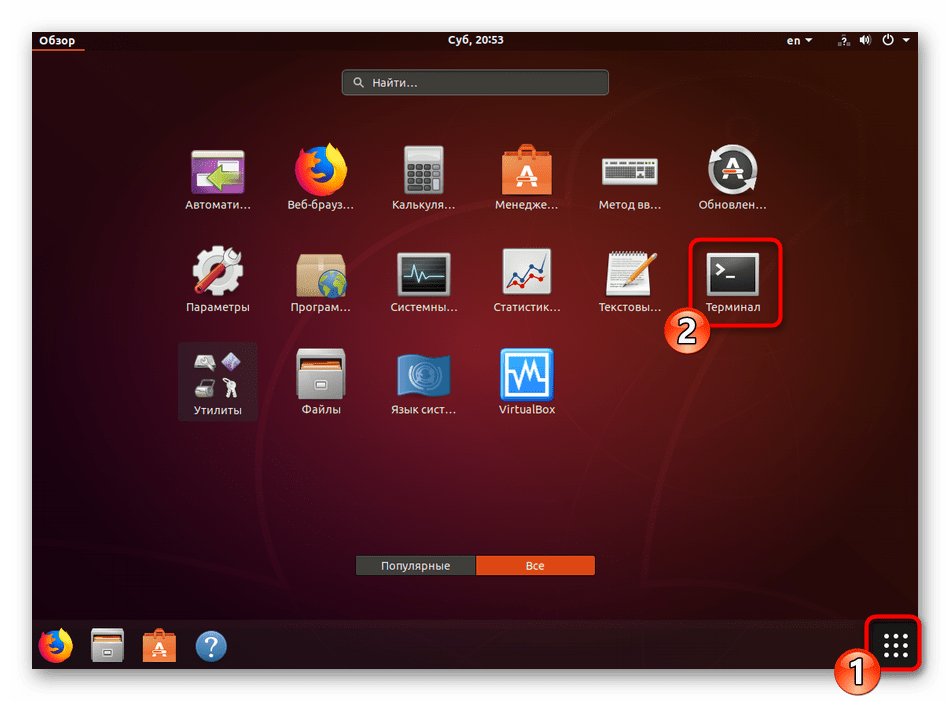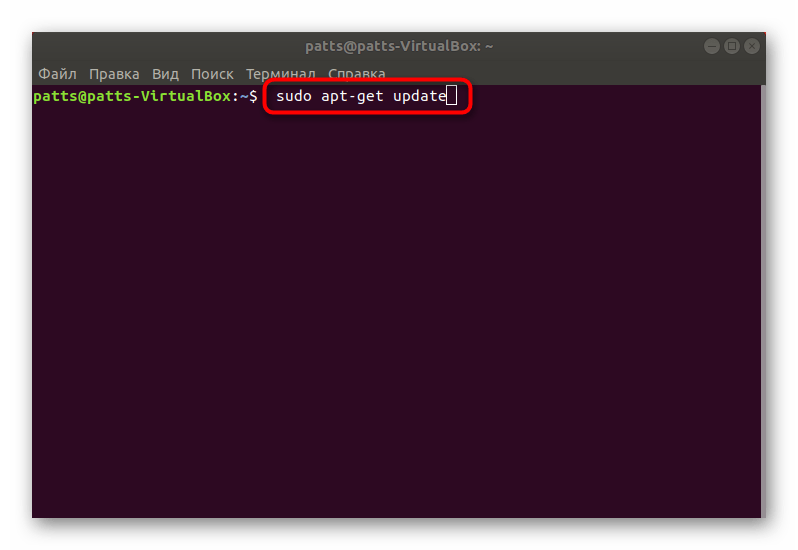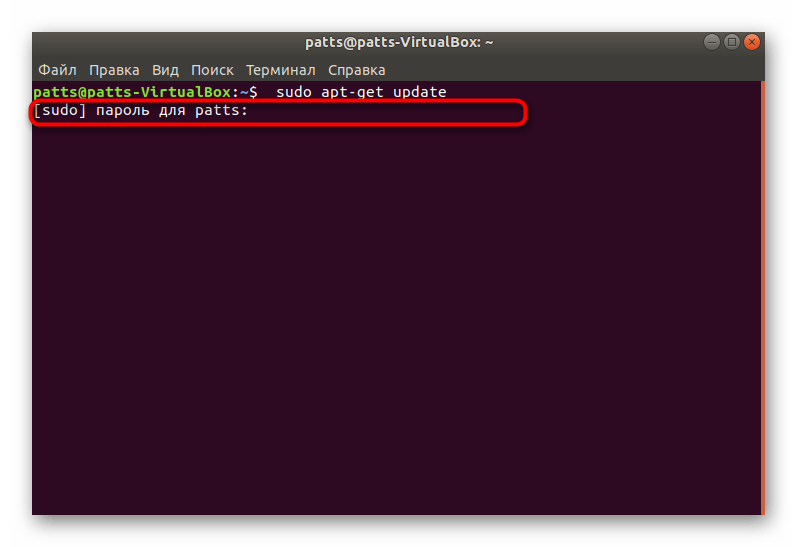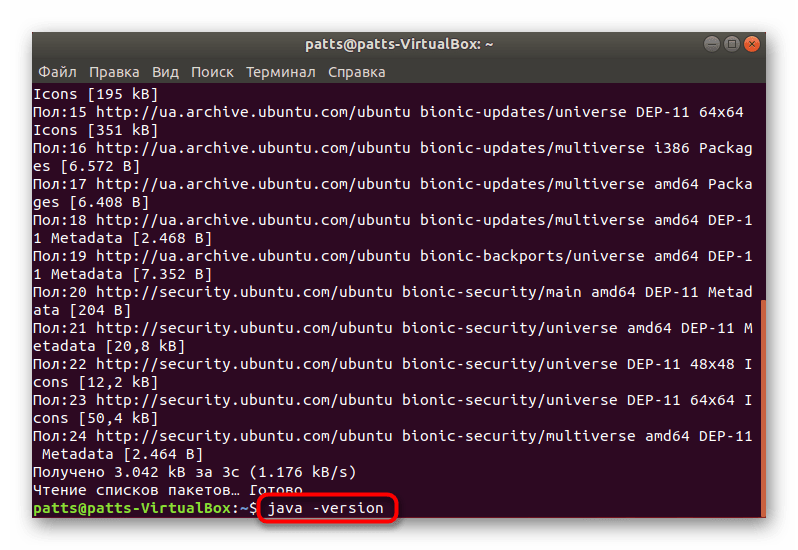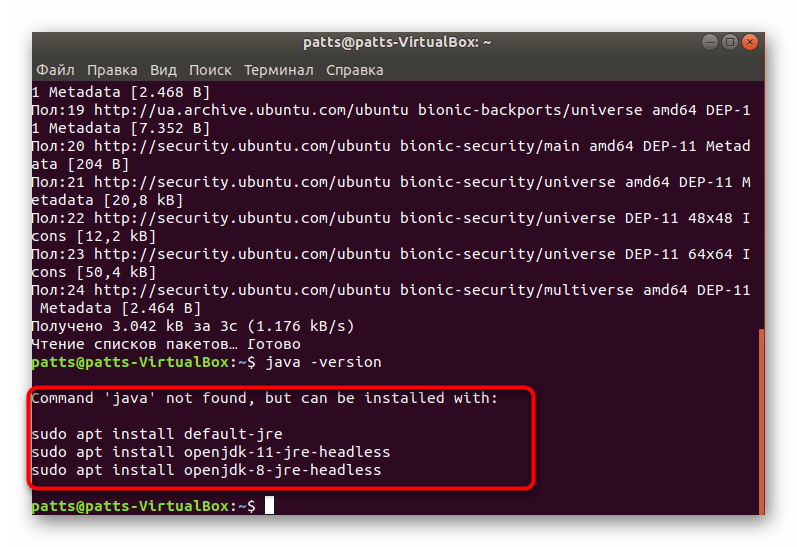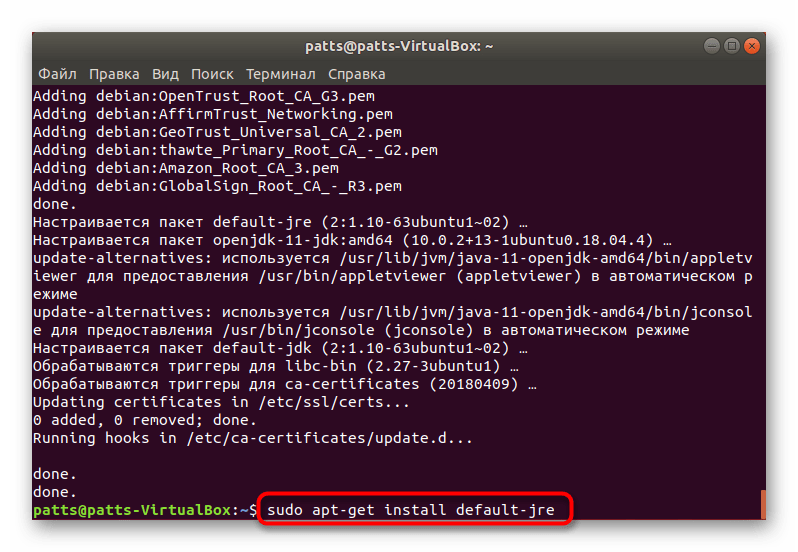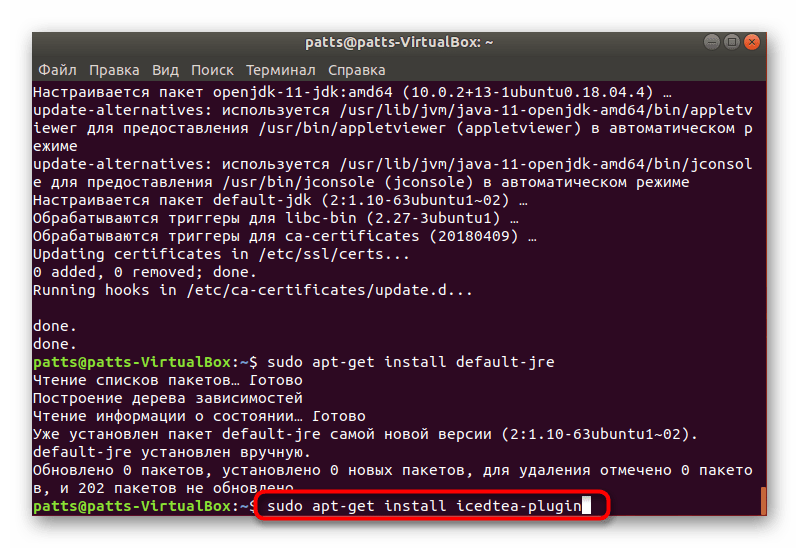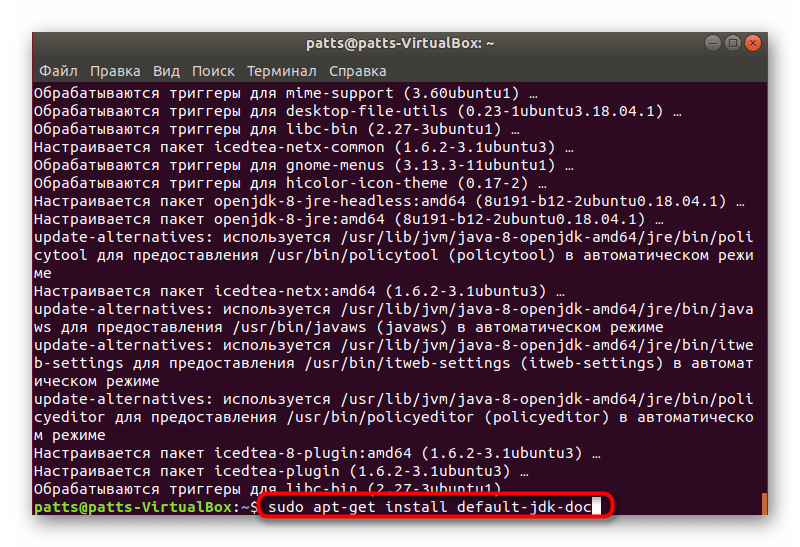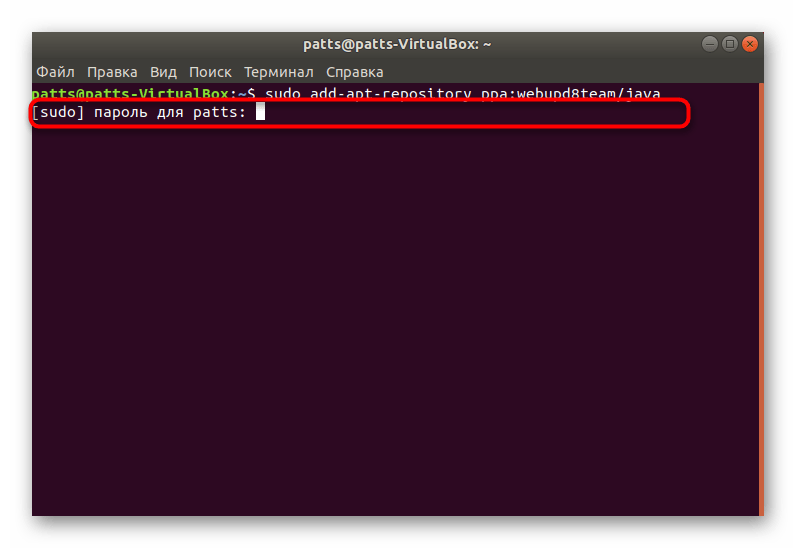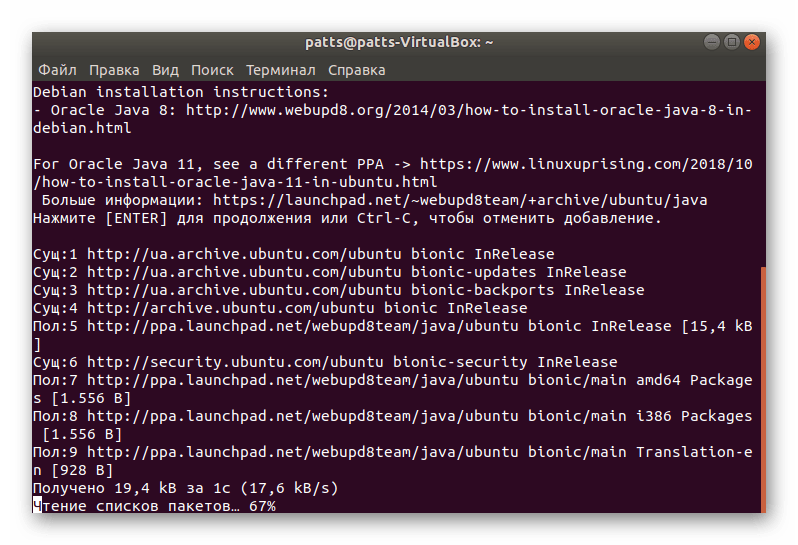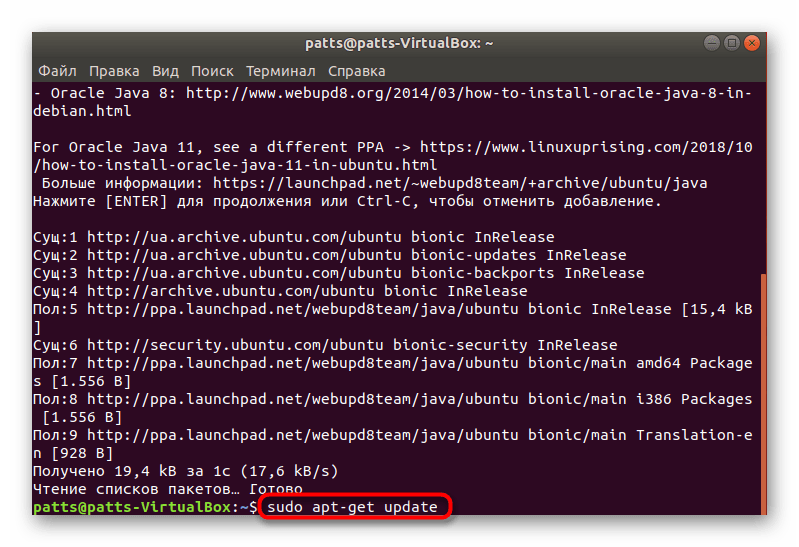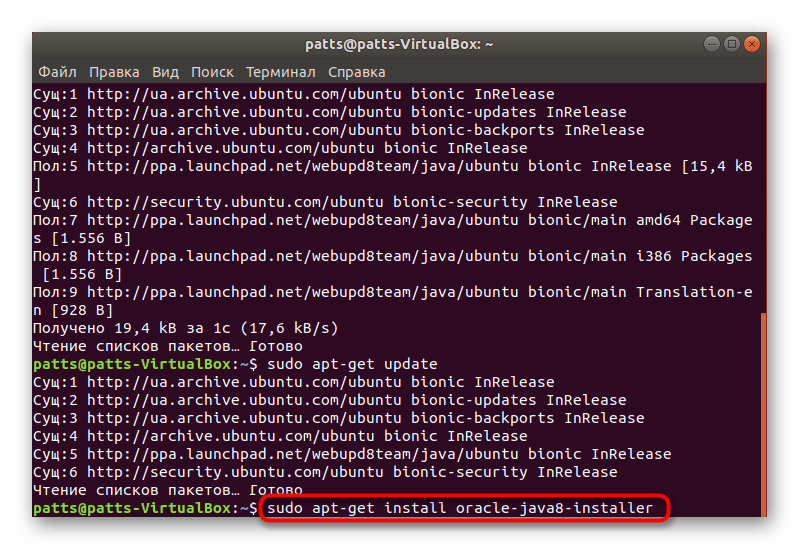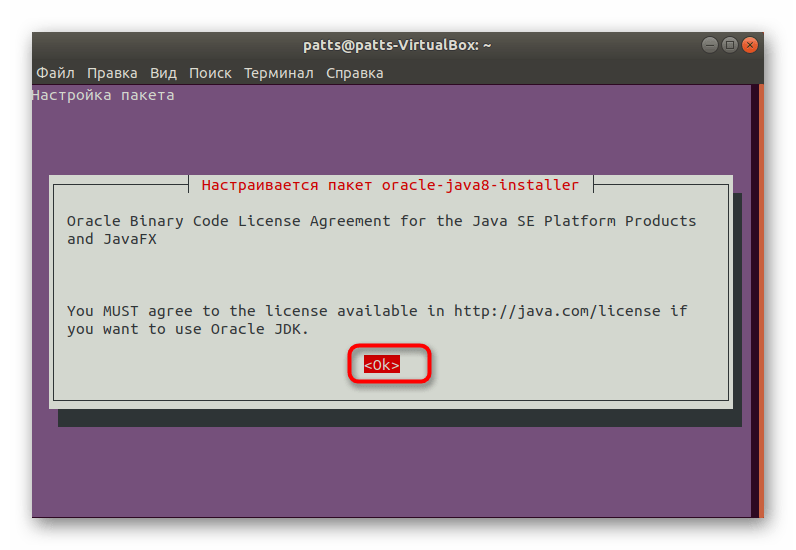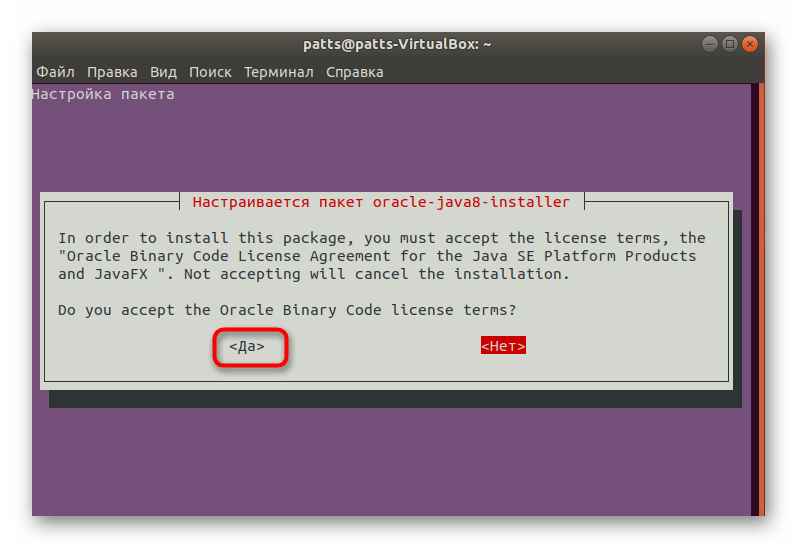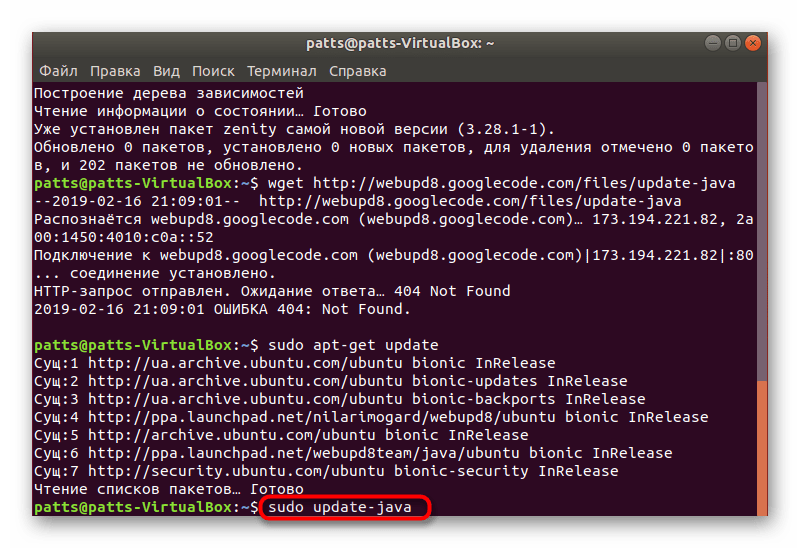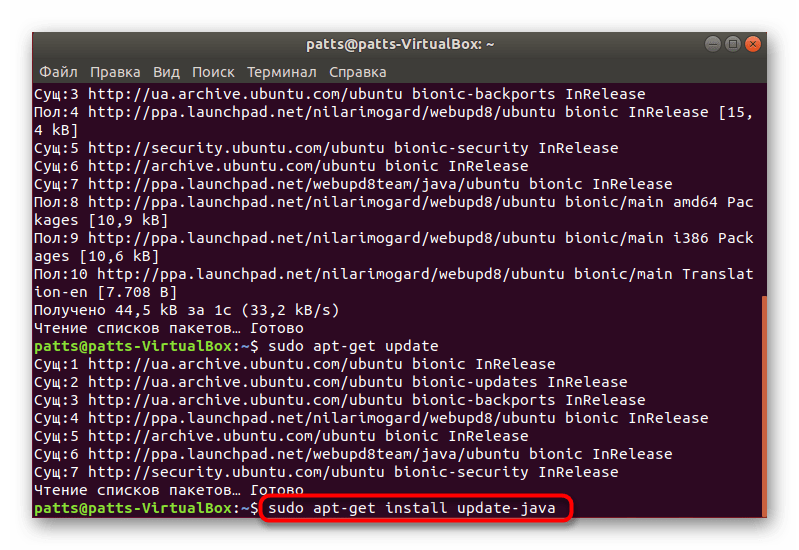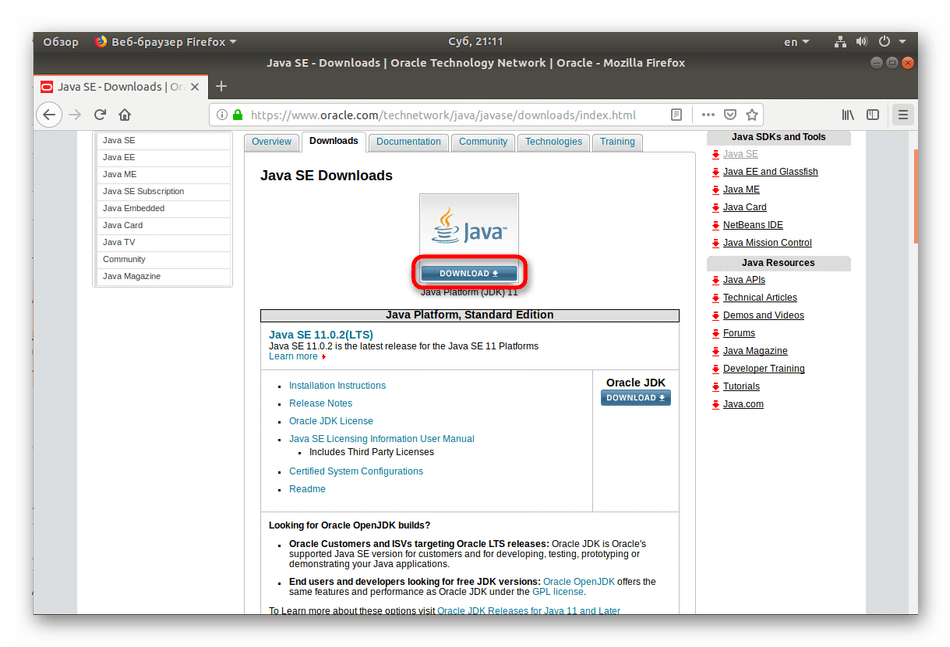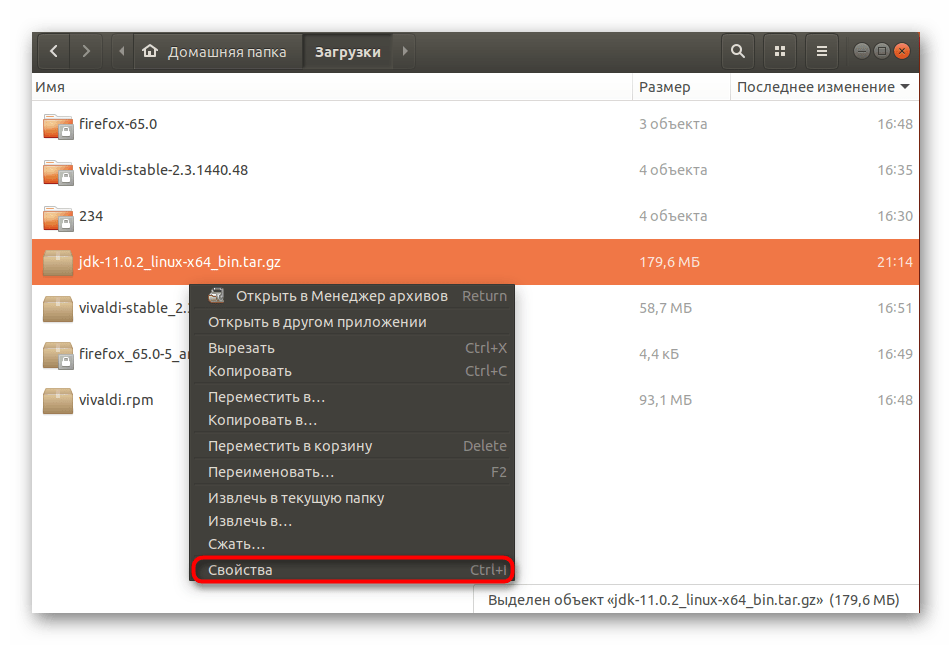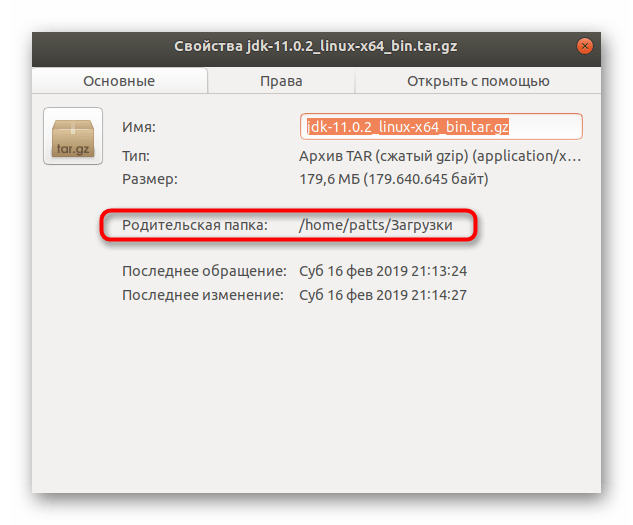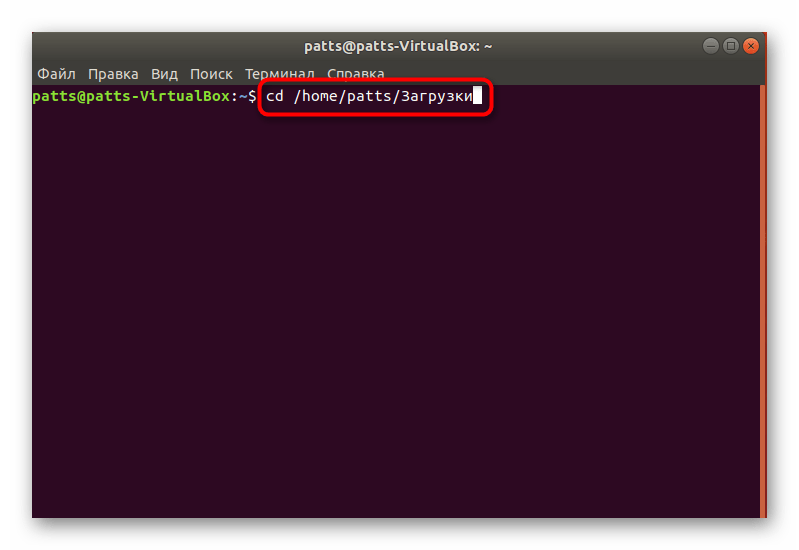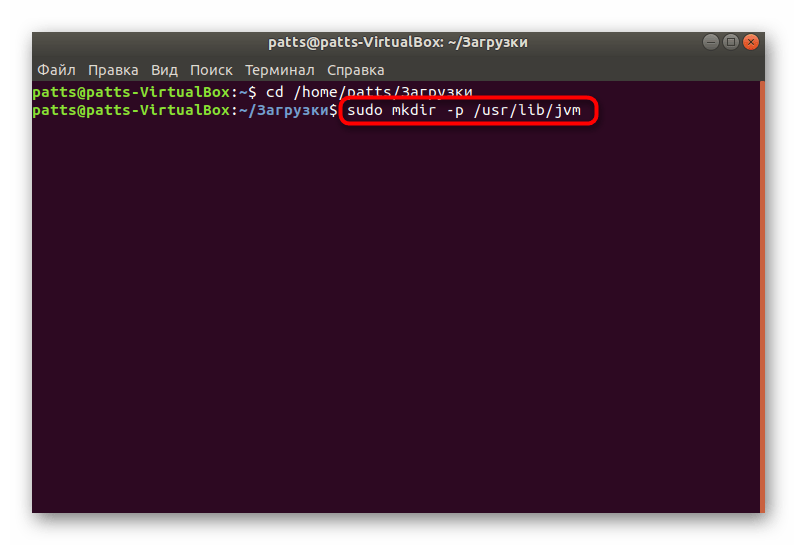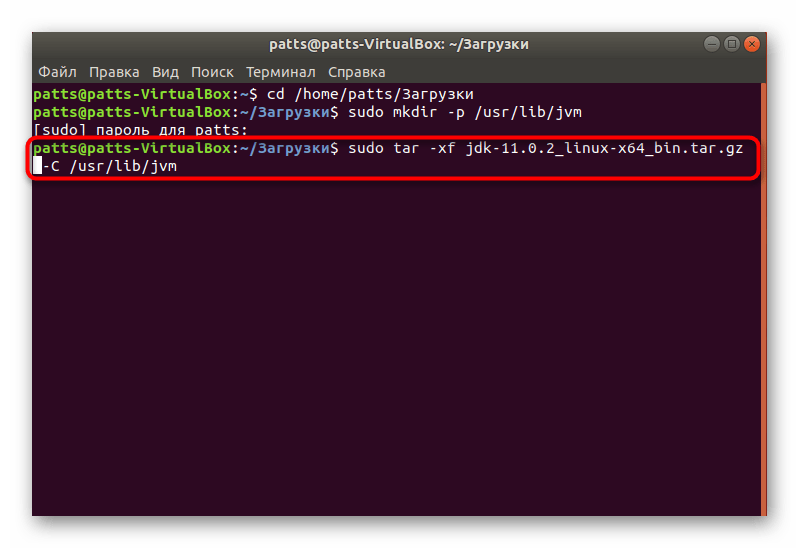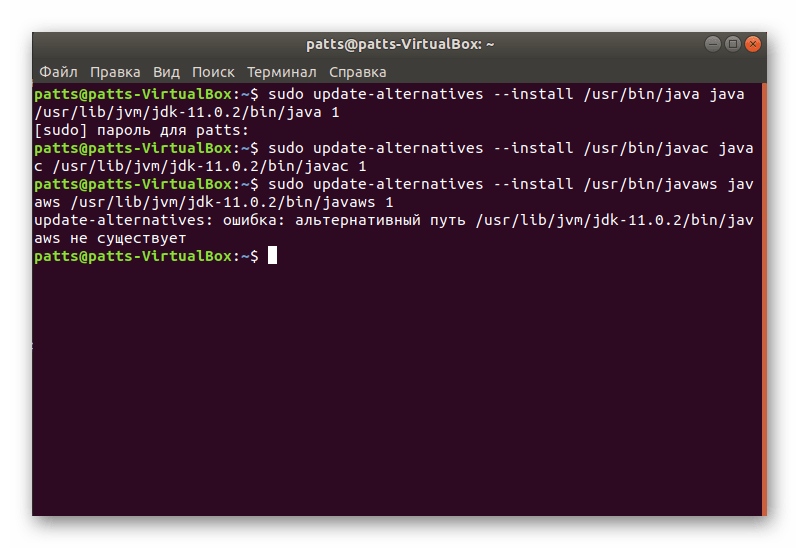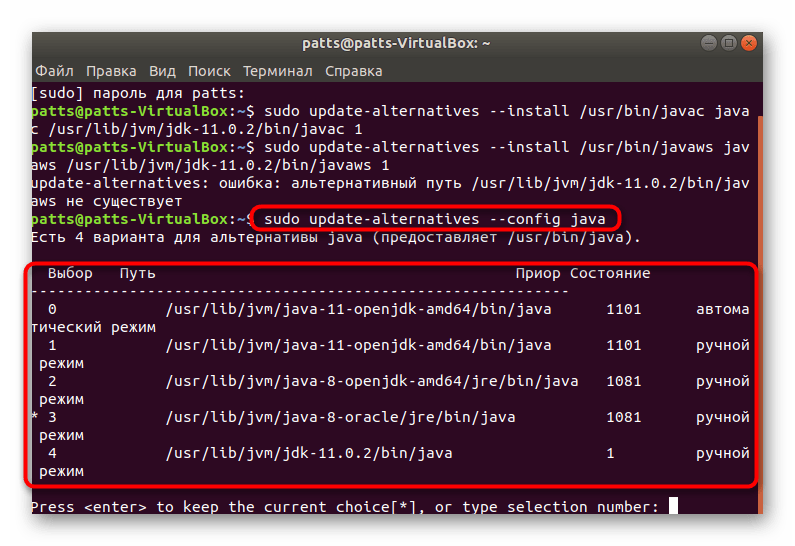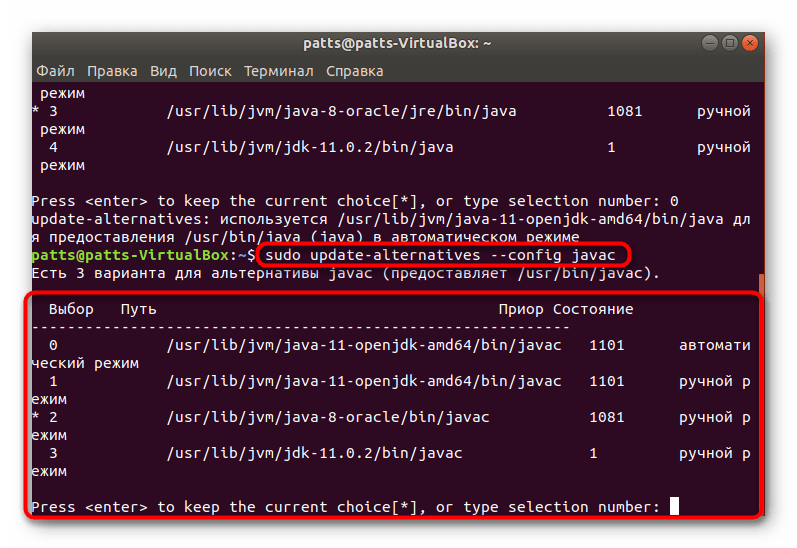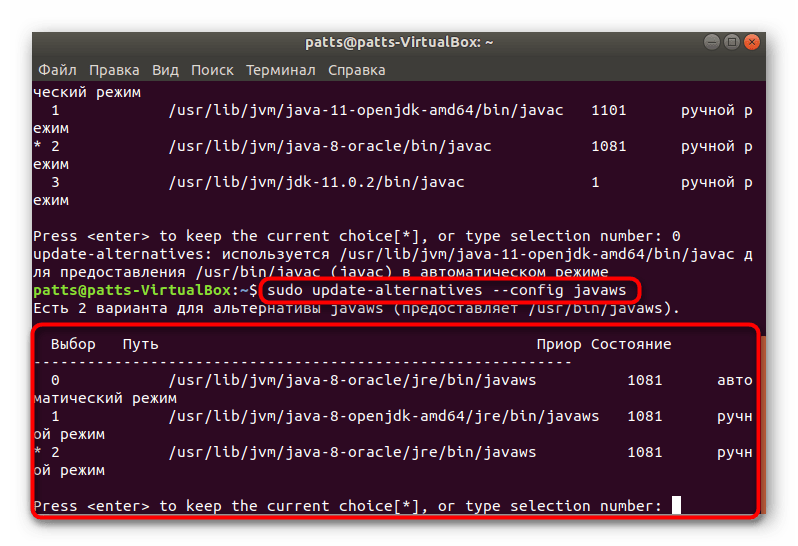- Установка Java (JDK) в Windows и Linux, переменная PATH и JAVA_HOME
- Установка Java (JDK) в Windows
- Установка Java (JDK) на Linux
- В какой папке находится default-jdk?
- Установка Java JRE / JDK в Linux
- Устанавливаем Java JRE / JDK в Linux
- Способ 1: Официальные репозитории
- Способ 2: Репозиторий Webupd8
- Способ 3: Обновление с помощью Webupd8
- Способ 4: Ручная установка
Установка Java (JDK) в Windows и Linux, переменная PATH и JAVA_HOME
Java — язык общего назначения, основанных на классах, поддерживающий многопоточность и являющийся объектно-ориентированным. Программы на Java компилируются в так называемый byte-код, который в свою очередь запускается Виртуальной Машиной Java (Java Virtual Machine — JVM), независимо от архитектуры компьютера. На данный момент последняя версия Java двенадцатая.
Ниже мы рассмотрим — как установить Java на Windows и Linux. Для каждой из платформ создана своя версия JDK, JRE и JVM, хотя сами программы на Java и не меняются от платформы к платформе (что логично).
Давайте проясним несколько вещей перед тем, как мы начнем.
- JDK (Java Development Kit) — эта штука нужна для разработчиков на Java (то есть нас) и включает в себя инструменты разработки, документирования, упаковки и так далее (в том числе компилятор Javac, Javadoc, Jar-упаковщик и дебаггер).
- JRE (Java Runtime Environment) — сюда включены библиотеки Java, которые необходимы для запуска Java-программ. Эта штука нужна обычным пользователям и не содержит инструментов для разработки.
- JVM (Java Virtual Machine) — это и есть сама виртуальная машина Java, которая непосредственно и запускает наши Java-программы (байткод). Ее реализация написана для множества железа и платформ.
Установка Java (JDK) в Windows
Первым делом необходимо скачать JDK с официальной страницы Oracle. В нашем случае нужна версия под Windows, в самом низу.
После установки запустите скачанный exe-файл и установите его на ваш компьютер. Как только вы это сделаете, нужно будет настроить окружение.
Перейдите в Панель управления -> Система и безопасность -> Система. На вкладке «Дополнительно» нажмите на «Переменные среды», как показано ниже:
Теперь нужно найти и дополнить переменную PATH так, чтобы она содержала путь до установленной Java. Выберите PATH и нажмите «Изменить»:
Вы увидите список уже установленных переменных. Сейчас необходимо нажать «Новый» и добавить путь, по которому установлена Java (каталог bin!). По умолчанию это обычно «C:\Program Files(x86)\Java\jdk\bin».
Нажмите «Готово» (или «Ок»), сохраните настройки и на этом всё готово! Чтобы проверить, что установка прошла корректно, откройте консоль и введите:
Если вы получили сведения о версии Java, значит всё хорошо.
Установка Java (JDK) на Linux
В Linux есть несколько способов установить Java. Мы опишем самый простой и быстрый, с использование терминала. И в данном случае мы установим OpenJDK. OpenJDK — это бесплатная и свободная реализация виртуальной машины Java, причем очень популярная.
Откройте терминал и напишите команду для установки пакета:
Осталось подтвердить установку и на этом всё, Java установлена! Единственное, что меняется — это прописывание путей до компилятора.
Чтобы прописать JAVA_HOME в окружение, выполните следующую команду (только убедитесь, что такой каталог уже есть):
Чтобы прописать компилятор Java в PATH, выполните другую команду (опять же, ваши пути до Java могут отличаться от моих):
На этом установка закончена. Чтобы проверить, что всё работает правильно, достаточно написать в терминале:
О том, как же всё-таки писать на Java, мы расскажем в следующий раз.
Источник
В какой папке находится default-jdk?
Не слушайте тех, кто в debian/ubuntu/mint вам _не_ _советует_ ставить из пакета, больше проблем получите, да и систему засрёте.
Если поставили из пакета, то сделайте «update-alternatives —config java» , в выводе команды будет нужный вам путь .
TheSpbra1n: Надо заранее привыкать делать все правильно. А java из репов подходит только для запуска плагинчиков в браузере или чего-то еще. Но никак ни для разработки, обучения или тем более продуктива.
PS Несмотря на наши разногласия, приношу Вам извинения за оскорбления, которые у меня вырвались. Извините, был взволнован, предлагаю остаться при своих мнениях, каждый в конце-концов имеет право на свое мнение, и это не повод для оскорблений. Свои посты я отредактирую.
Обосную, почему в debian-base дистрибутивах лучше использовать пакеты:
1. Тот же оракл уже предлагает дистрибутив в виде пакета
2. Ставя пакет — вы знаете, что зависимости удовлетворены, а распаковывая архив — получаете просто набор файлов
3. Ставя другой дистрибутив, который по зависимостям потребует JAVA , вы всё равно поставите пакет, после чего системная java по умолчанию будет направлена на неё
4. Если вы скачали java из архива — руками прописывайте путь до неё в ПО которая будет с ним работать
5. Если несколько разработчиков будут ставить java из архива в разное время, то есть вероятность, что у них будут разные версии ( а если разработчков больше сотни ? )
6. Ставя из пакетов сразу несколько версий ( 6,7,8,9 ) — я переключаюсь на нужную из них одной командой, вам надо будет опять же руками прописывать нужные пути
7. Поддержка серверов в которых «умники» наставили всё из архивов — ужасна
8. Для проверки наличия security апдейтов мне нужно выполнить — apt-get update , вам — мониторить архивы на сайте.
9. Ставя дистрибутивы на сервера из одно и того-же репозитория я гарантирую, что на всех серверах у меня будет стоять одна и та же версия. Вы же вносите хаос, и не дай бог во время деплоя вы заявите, что в репах версия «х.у.10» , а вы разрабатывали ПО под «х.y.16» , потому что такой был архив на сайте
10. На устранение багов и помощь коллегам, при установке из архива, уходит больше времени, первый поставил — но не знает где указать путь до java или как её сделать дефолтной, у другого дефолтная java другая, третий скачал архив в один каталог и случайно захардкодил путь до _своего_ каталога из архива , в итоге: у пятерых так же и работает, а на эксплуатационных серверах не работает.
11. С помощью того же ansible управление серверами можно легко автоматизировать, параллельно устанавливать и обновлять java сразу на куче серверов, а с архивом что? лишний гемморой.
Источник
Установка Java JRE / JDK в Linux
Компоненты Java необходимы для запуска множества разнообразных приложений и веб-сайтов, поэтому практически каждый пользователь компьютера сталкивается с надобностью инсталляции этой платформы. Конечно, в разных ОС принцип выполнения поставленной задачи отличается, но у дистрибутивов Linux он всегда примерно один и тот же, а мы бы хотели рассказать как осуществляется установка Java в Ubuntu. Обладателям других сборок нужно будет только повторить приведенные инструкции с учетом синтаксиса системы.
Устанавливаем Java JRE / JDK в Linux
Сегодня мы предлагаем ознакомиться с разными вариантами инсталляции библиотек Java, поскольку все они будут максимально полезны и применимы в определенных ситуациях. Например, если вы не хотите использовать сторонние репозитории или же желаете поставить несколько Джава рядом, тогда нужно задействовать отдельный вариант. Впрочем, давайте детально рассмотрим их все.
Сначала рекомендуется проверить обновления системных хранилищ и узнать текущую версию Java, если она вообще присутствует в ОС. Делается это все через стандартную консоль:
- Откройте меню и запустите «Терминал».
Впишите команду sudo apt-get update .
Введите пароль от вашего аккаунта для получения root-доступа.
Если вы получили уведомление, похожее на указанное ниже, значит, Джава в вашей ОС не имеется.
Способ 1: Официальные репозитории
Самый простой метод — использовать официальное хранилище для загрузки Java, которую туда выгрузили разработчики. От вас требуется прописать всего несколько команд, чтобы добавить все необходимые компоненты.
- Запустите «Терминал» и напишите там sudo apt-get install default-jdk , а затем нажмите на Enter.
Теперь добавьте JRE, введя команду sudo apt-get install default-jre .
Не помешает и плагин для браузера, который добавляется через sudo apt-get install icedtea-plugin .
Если вы заинтересованы в получении документации касаемо добавленных компонентов, загрузите их командой sudo apt-get install default-jdk-doc .
Хоть такой метод достаточно прост, он не подходит для установки самых свежих Джава-библиотек, поскольку они последнее время не выкладываются в официальное хранилище. Именно поэтому мы предлагаем ознакомиться со следующими вариантами инсталляции.
Способ 2: Репозиторий Webupd8
Существует пользовательское хранилище под названием Webupd8, в котором имеется скрипт, сравнивающий текущую версию Java с той, что находится на сайте Oracle. Такой метод инсталляции пригодится тем, кто желает установить сброку новее 8 (последней доступной в репозитории Oracle).
- В консоли введите sudo add-apt-repository ppa:webupd8team/java .
Обязательно укажите свой пароль.
Подтвердите операцию добавления, нажав на Enter.
Ожидайте завершения загрузки файлов, не закрывая «Терминал».
Обновите системное хранилище командой sudo apt-get update .
Теперь следует добавить графический инсталлятор путем ввода sudo apt-get install oracle-java8-installer .
Примите лицензионное соглашение для настройки пакета.
Согласитесь с добавлением новых файлов в систему.
По окончании процесса вам будет доступна команда для инсталляции абсолютно любых версий — sudo apt-get install oracle-java7-installer , где java7 — версия Java. Например, вы можете прописать java9 или java11 .
Избавиться от ненужных инсталляторов поможет команда sudo apt-get remove oracle-java8-installer , где java8 — версия Java.
Способ 3: Обновление с помощью Webupd8
Выше мы рассказали об установке сборок путем использования пользовательского хранилища Webupd8. Благодаря этому же репозиторию можно обновлять версию Джава до самой последней как раз путем скрипта сравнения.
- Повторите первые пять шагов из предыдущей инструкции, если вы еще не сделали эти действия.
- Впишите команду sudo update-java , а затем нажмите на Enter.
Используйте команду sudo apt-get install update-java для установки обновлений в случае их нахождения.
Способ 4: Ручная установка
Пожалуй, этот способ самый тяжелый из тех, которые мы рассмотрели в этой статье, однако он позволит получить необходимую версию Java без использования сторонних репозиториев и других дополнительных компонентов. Для осуществления этой задачи вам понадобится любой доступный браузер и «Терминал».
- Через веб-обозреватель перейдите на официальную страницу Oracle для загрузки Джава, где нажмите на «Download» или выберите любую другую необходимую версию.
Ниже находится несколько пакетов с библиотеками. Мы советуем скачать архив формата tar.gz.
Перейдите в папку с архивом, щелкните по нему ПКМ и выберите «Свойства».
Запомните расположение пакета, поскольку вам придется перейти к нему через консоль.
Запустите «Терминал» и выполните команду cd /home/user/folder , где user — имя пользователя, а folder — название папки хранения архива.
Создайте папку для распаковки архива. Обычно все компоненты помещаются в jvm. Создание директории происходит путем ввода sudo mkdir -p /usr/lib/jvm .
Распакуйте в созданную папку имеющийся архив sudo tar -xf jdk-11.0.2_linux-x64_bin.tar.gz -C /usr/lib/jvm , где jdk-11.0.2_linux-x64_bin.tar.gz — название архива.
Для добавления системных путей вам потребуется последовательно ввести следующие команды:
sudo update-alternatives —install /usr/bin/java java /usr/lib/jvm/jdk1.8.0/bin/java 1
sudo update-alternatives —install /usr/bin/javac javac /usr/lib/jvm/jdk1.8.0/bin/javac 1
sudo update-alternatives —install /usr/bin/javaws javaws /usr/lib/jvm/jdk1.8.0/bin/javaws 1
Один из альтернативных путей может не существовать, что зависит от выбранной версии Java.
Осталось только провести конфигурацию каждого пути. Сначала выполните sudo update-alternatives —config java , отыщите подходящую версию Java, сверьте ее цифру и впишите в консоль.
Повторите то же действие с sudo update-alternatives —config javac .
Затем настройте последний путь через sudo update-alternatives —config javaws .
Как видите, методов инсталляции Java в операционную систему Linux существует достаточно большое количество, поэтому каждый пользователь найдет подходящий вариант. Если вы используете специфический дистрибутив и приведенные способы не работают, внимательно изучите отобразившиеся в консоли ошибки и воспользуйтесь официальными источниками для решения проблемы.
Помимо этой статьи, на сайте еще 12315 инструкций.
Добавьте сайт Lumpics.ru в закладки (CTRL+D) и мы точно еще пригодимся вам.
Отблагодарите автора, поделитесь статьей в социальных сетях.
Источник